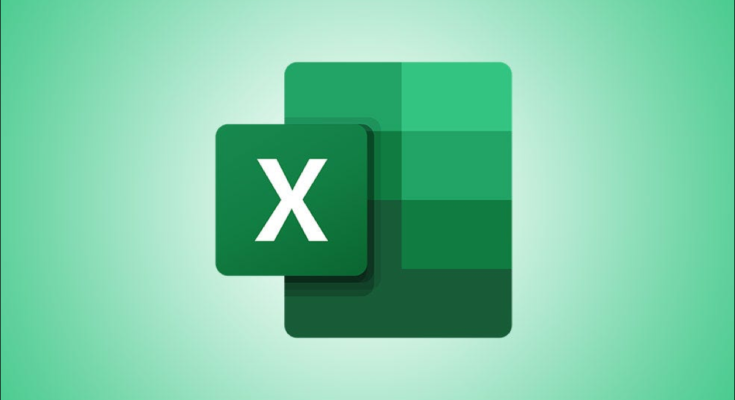Quer você obtenha dados de uma fonte externa ou peça a alguém para inserir os dados, podem ocorrer erros. Se você estiver preocupado com a possibilidade de dados duplicados no Microsoft Excel, poderá descobrir rapidamente com a formatação condicional.
Você pode ter detalhes de clientes, locais, fornecedores ou algo semelhante, onde dados duplicados podem ser inconvenientes. Mas talvez você tenha dados como identificadores de produto, pedido ou pagamento, onde duplicatas podem ser prejudiciais. Veja como encontrar esses dados duplicados rapidamente em sua planilha do Excel.
Destacar dados duplicados no Excel
Configurar regras de formatação condicional às vezes pode ser complicado. Felizmente, localizar duplicatas em sua planilha do Excel usando o recurso não é uma dessas situações. Você pode realmente realizar essa tarefa com apenas alguns cliques.
Comece selecionando as células que deseja verificar em busca de duplicatas. Se toda a sua planilha estiver em questão, você pode selecioná-la clicando no triângulo no canto superior esquerdo da página.

Vá para a guia Página inicial e a seção Estilos da faixa de opções. Clique em “Formatação condicional”, vá para “Destacar regras de célula” e escolha “Valores duplicados” no menu pop-out.

Quando a janela Duplicate Values for exibida, você deverá ver imediatamente suas duplicatas destacadas com a formatação padrão aplicada. No entanto, você pode alterar isso se desejar.

Confirme se “Duplicar” é exibido na primeira caixa suspensa. Em seguida, clique na segunda caixa suspensa para selecionar um formato diferente. Clique em “OK” para aplicar o formato aos seus dados duplicados.

Se você preferir um formato que não esteja listado, clique em “Formato personalizado” na caixa suspensa para escolher uma fonte, borda ou estilo de preenchimento na janela pop-up subsequente. Clique OK.”

Você verá o formato personalizado aplicado à célula imediatamente. Se gostar, clique em “OK” para aplicá-lo.

Depois de ter seus dados duplicados destacados usando a formatação condicional, você pode fazer as correções ou ajustes necessários. E, depois de fazer isso, a formatação desaparecerá, desde que não seja duplicada em outro lugar na seleção de células.

Quer saber de que outras maneiras a formatação condicional pode ajudá-lo a encontrar erros de entrada de dados? Veja como destacar células em branco ou erros com ele no Excel .